워드프레스로 홈페이지 만들기 2편. '홈페이지 디자인 고르기'를 시작하겠습니다.
오늘의 포스팅과 앞으로 소개해 드릴 최종본은 다음과 같은데요. 이 사이트에 얼마 전 구글 애드센스까지 연결시켰습니다.
K Chart News - 아름다운 차트 - 케이차트뉴스
아름다운 차트 - 케이차트뉴스
kchartnews.com

지난번 포스팅과 오늘 소개해 드리는 과정은 현재 이 단계입니다. URL 주소를 보면 위와 아래 사이트에 차이가 있습니다.
URL에 'wordpress'가 들어가는지 안 들어가는지의 차이입니다. 'wordpress'가 들어간다고 해서 특별히 다를 건 없지만 없다면 더 전문적인 사이트로 보일 수 있고, 더 고급스러운 기능들을 사용할 수 있습니다.
지금 이 글을 읽고 계신 여러분은 이제 막 워드프레스 홈페이지에 관심을 가지신 단계이므로 'wordpress'가 들어간 웹사이트를 사용하셔도 무방할 것 같습니다. 나중에 얼마든지 업그레이드가 가능하며, 워드프레스에서 여러분이 유료화로 전환할 때까지 지속적으로 이메일을 보내 괴롭(?) 힐 겁니다^^;;
https://kchartnews.wordpress.com/
K-CHART NEWS
Beautiful chart tells fact
kchartnews.wordpress.com

그럼 본격적으로 '홈페이지 디자인 고르기' 매뉴얼 들어가겠습니다.
언제나처럼 이미지를 보고 따라하기만 하면 됩니다.
"매뉴얼은 어떤 작은 공정이라도 중간에 '점프'를 하면 안 된다"가 매뉴얼을 만들 때의 제 지론입니다.
먼저 워드프레스 사이트에 접속 및 로그인을 해주세요.


왼쪽의 사이드바 메뉴에서
1. '디자인' 클릭
2. '테마' 클릭
'테마'를 클릭하면 아래와 같이 디자인 테마를 선택할 수 있는 카드들이 보입니다. 테마 = 웹사이트 템플릿이기 때문에 테마를 선택하면 내 웹사이트, 홈페이지의 뼈대가 갖춰집니다. 나머지는 어떤 내용으로 만들어 나갈지만 고민하면 됩니다.
테마의 개수가 수천개가 넘는다고 합니다.
주의할 사항은 테마가 유료도 있고 무료도 있는데요. 무료라 하더라도 PRO 버전, 즉 유료로 업그레이드할 수 있습니다. 저는 아직까지 유료 버전으로 업그레이드시키진 않았습니다. 테마는 언제든지 바꿀 수 있고 무료 버전으로도 충분히 높은 퀄리티를 보입니다.
그리고 제가 A라는 테마를 이용하여 홈페이지를 예쁘게 꾸몄다면, B라는 테마로 바꾸더라도 그동안의 콘텐츠가 자동으로 반영됩니다. 이 점이 바로 워드프레스의 엄청난 장점 아니겠습니까?^^ 비싼 돈을 들여 웹사이트를 개발하면 테마 바꾸기가 쉽지 않겠죠? 물론 그때도 콘텐츠는 그대로 살릴 수 있습니다.
※ 무료 버전은 웹사이트의 '백업'을 지원하지 않기 때문에 테마 변경은 신중히 하실 것을 추천드립니다.


무료 테마 중에서 찾아보기 위해 '무료'로 옵션을 지정했습니다.
저는 블로그를 뉴스 형태로 만들겠다는 구상을 했기 때문에 뉴스형의 테마(템플릿)를 검색해 보겠습니다.

저는 깔끔하고 단순한 잡지용 테마인 'Apostrophe 2'를 선택(클릭) 해 보겠습니다. 나중에 옷장에서 옷을 골라 마음대로 입어볼 수 있듯이, 여러 테마를 적용해 볼 수 있는 점 참고 부탁드립니다.

'이 디자인 활성화'를 클릭합니다.

'사이트 사용자 정의'를 클릭하면 아래와 같이 여러분이 만든 웹사이트(홈페이지)로 이동합니다.

검은 박스에 표시된 안내에 따라 '네, 이해했습니다.'를 클릭해 주세요.
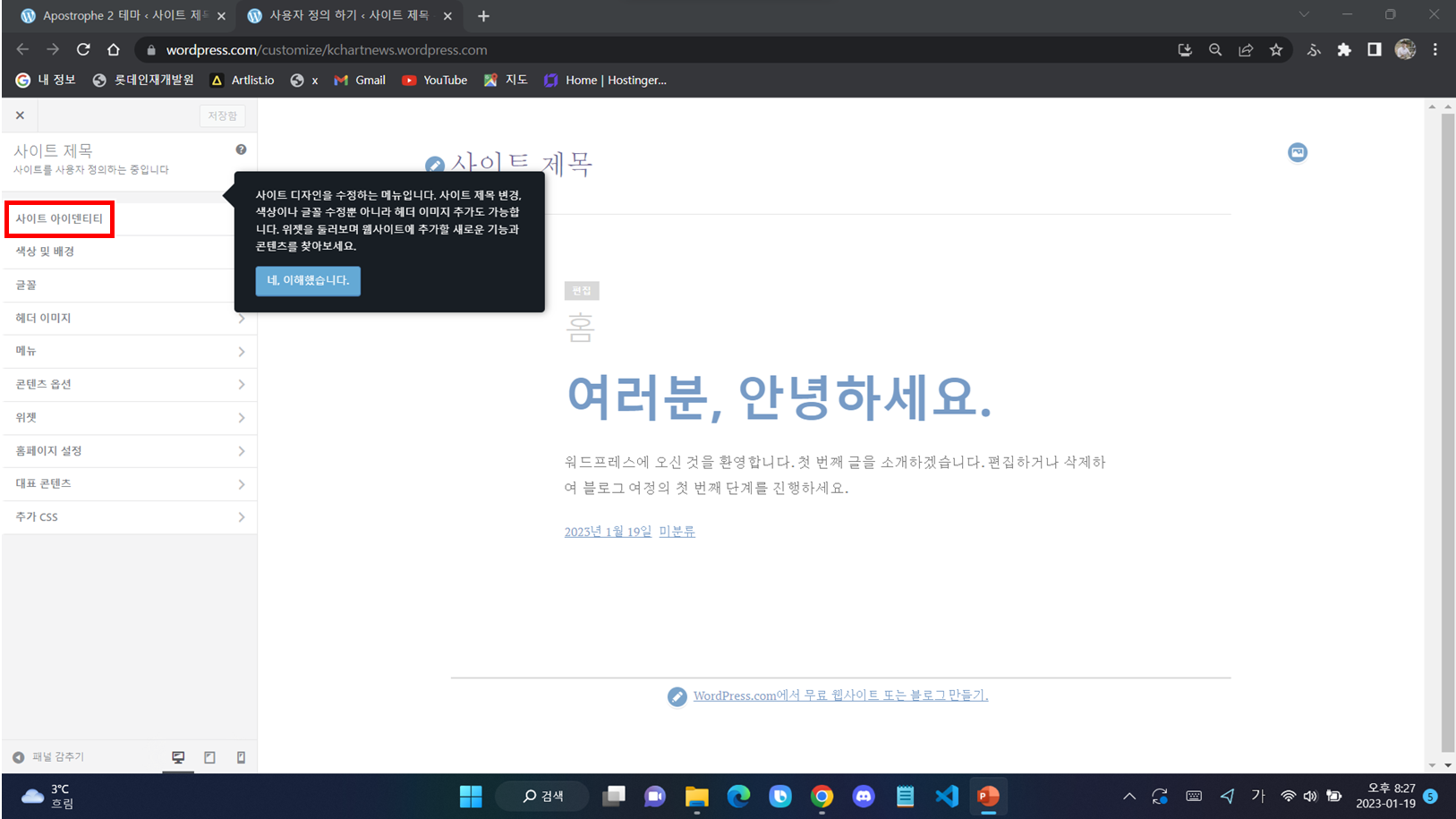
'사이트 아이덴티디'를 눌러 사이트 제족 등을 간단히 편집해 보겠습니다.

1. 사이트 제목은 'K-CHART NEWS'라고 입력
2. 사이트 제목 아래에 표시될 태그라인은 'Beautiful chart tells fact'라고 입력. 타이핑할 때마다 오른쪽 화면을 보시면 입력과 동시에 즉시 반영되고 있는 걸 확인할 수 있습니다.
3. 작업을 마치고 꼭 '변경 사항 저장'을 클릭해 주세요.

참고로 워드프레스는 태블릿이나 스마트폰 등 모바일에서 접속할 때 자동으로 크기가 조절되는 반응형 웹페이지입니다.
위 그림의 테스크탑, 태블릿, 스마트폰 아이콘을 클릭하면 각 환경에 맞는 크기가 보여집니다.
지금까지 설명드린 내용을 차근차근 복습하시면서 다른 테마 변경도 해보시길 추천드립니다.
자유롭게 테마 변경을 할 수 있는 점, 바로 워드프레스의 매력 포인트 중 하나입니다.
다음 시간엔 지금까지 생성한 홈페이지를 어떻게 편집하는지 설명드리도록 하겠습니다. 감사합니다^^
'Manual 기부 > 웹사이트' 카테고리의 다른 글
| 워드프레스로 홈페이지 만들기 - 1편 (0) | 2023.02.07 |
|---|---|
| 호스팅KR - 호스팅어 - 워드프레스로 웹페이지 구축 후기 (0) | 2023.01.13 |
| Wappalyzer 활용 통한 초간단! 웹페이지 구조 및 언어 파악이 가능한 구글 크롬 확장 프로그램 (0) | 2022.12.21 |
| 크롬 확장 프로그램 설치 방법(설치 예시 프로그램 : Wappalyzer) (0) | 2022.12.21 |
| 티스토리 블로그에 부운영자/필자 추가(초대)하는 방법 (2) | 2022.11.27 |




댓글